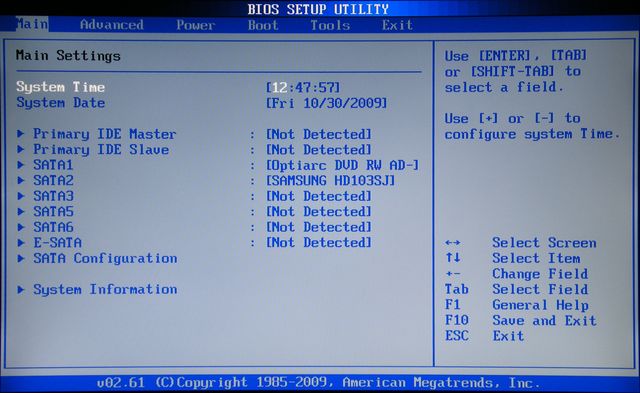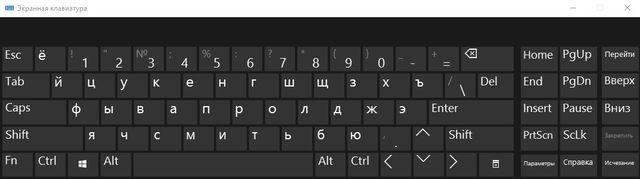- Почему не работают стрелки на клавиатуре ноутбука?
- Почему не работают стрелочки на клавиатуре. Не работают стрелки на клавиатуре
- См. также
- Перестало работать одновременное нажатие нескольких клавиш
- Перестало работать одновременное нажатие нескольких клавиш
- Re: Перестало работать одновременное нажатие нескольких клавиш
- Не работает одновременное нажатие более 2-х клавиш, почему?
- Почему не работают стрелки на клавиатуре ноутбука?
Почему не работают стрелки на клавиатуре ноутбука?
Если в один прекрасный момент вы обнаружили, что не работают стрелки на клавиатуре ноутбука, тогда наша статья может быть полезной. Мы расскажем про основные причины, почему не работают стрелки на клавиатуре, и постараемся решить эту проблему.
1) Многие ноутбуки имеют клавишу Fn, или же функциональную клавишу. Она может быть использована для включения или выключения стрелок на клавиатуре. Нажмите клавишу Fn, и проверьте, работают ли стрелки.
2) Также мы рекомендуем проверить работают ли стрелки на клавиатуре в режиме BIOS. Как известно, BIOS загружается еще до старта операционной системы, поэтому сторонние программы или ошибки, которые могут мешать работе стрелок на клавиатуре, не будут запущены.
- Выключите компьютер или ноутбук.
- Включите компьютер, и как только появится экран материнской платы, нажмите определенную клавишу для запуска BIOS. На ноутбуках от разных производителей используются разные клавиши. Наиболее часто это клавиша F2, но вы также можете попробовать Esc, F10 или F1.
- В результате, вы увидите экран BIOS, как на изображении ниже (или немного другой, в зависимости от производителя компьютера/ноутбука).
- Теперь попробуйте использовать стрелки на клавиатуре, чтобы перемещаться по разделам и опциям меню.
Если стрелки на клавиатуре работают в режиме BIOS, тогда, вероятно, одна из программ, вирус или поврежденный системный файл не позволяет работать стрелкам в обычном режиме Windows.
В этом случае, попробуйте восстановить Windows до того момента, когда стрелки на клавиатуре работали. Если на компьютере нет точек восстановления системы, тогда переустановите Windows.
3) Запустите экранную клавиатуру на своем ноутбуке или компьютере, после чего проверьте клавиши со стрелками. Для этого нажмите «Пуск» и наберите «Экранная клавиатура». Выберите соответствующее приложение в меню «Пуск». Теперь откройте любой текстовый редактор или браузер, и проверьте работу стрелок на клавиатуре.
Если стрелки на экранной клавиатуре работают, вероятно, проблема не в программном обеспечении. В таком случае необходимо почистить клавиатуру от пыли и мусора, или же отнести в сервисный центр для ремонта.
Пожалуй, это все действия, которые вы можете сделать самостоятельно, чтобы решить проблему с нерабочими стрелками на клавиатуре ноутбука.
Если у вас также не работают стрелки на клавиатуре, и вы нашли решение этой проблемы, пожалуйста, напишите в комментариях ниже. Таким образом вы поможете другим людям, которые попали в подобную ситуацию.
Источник
Почему не работают стрелочки на клавиатуре. Не работают стрелки на клавиатуре
В разделе на вопрос Почему не работает стрелка вниз на клавиатуре? При нажатии не срабатывает. С другими клавишами все в порядке. заданный автором свежепросольный лучший ответ это если есть возможность — попробуйте клавиатуру другую подключить и проверить.
Затем, в своей клавиатуре — если есть возможность — откройте гляньте, может съехала кнопка или криво стоит, вследствие чего процесс размыкания/замыкания не работает. Ну и естественно почистить можно.
Ну и универсальная панацея — покупка новой клавиатуры, это дело сейчас недорогое.
ЗЫ аналог стрелки «вниз» — на num панели (в правой части клавиатуры) — кнопка num 2, при выключенном num lock; у меня работает так же.
Дмитрий Дмитриев
Профи
(573)
Та нету никакой комбинации клавиш такой, кроме того комп перезагружали ж наверняка? — так вот всё должно было бы пройти в таком случае. Если не перезагружали — перезагружайте.
А вообще — тут показывать надо пользователю который будет работать — на другую кнопку, чтобы ей пользовался; по-другому никак (ну тока покупка новой клавы остаётся).
Кроме того, можно довольствоваться чем есть, это не катастрофично (для чего там то «вниз» нужно? для скроллинга? — так во многих приложениях справа бегунок со стрелочками; для игр? — в любой игре в опциях можно переназначить управляющие клавиши).
Решение: Отключение режима Scroll Lock.
Как правило, если ячейка выделена на листе и вы нажимаете клавиши со стрелками, выделенный фрагмент переместится между отдельными ячейками: вверх или вниз или влево или вправо, в зависимости от нажатой клавиши со стрелками. Тем не менее, если при включенной прокрутке включена клавиша со стрелками, прокрутка на одну строку вверх или на одну строку вниз. Или прокрутите один столбец вправо или влево. Прокрутка на клавиатуре — это переключение на клавишу Lock, как и в случае с помощью клавиш CAPS LOCK. После нажатия клавиши SCROLL LOCK включена. Для перемещения между ячейками с помощью клавиш со стрелками необходимо отключить режим SCROLL LOCK.
См. также
Примечание: Эта страница переведена автоматически, поэтому ее текст может содержать неточности и грамматические ошибки. Для нас важно, чтобы эта статья была вам полезна. Была ли информация полезной? Для удобства также (на английском языке).
Источник
Перестало работать одновременное нажатие нескольких клавиш
Уже третий раз создаю эту тему, каждый раз в новом разделе, теперь вроде убедился, что это целиком проблема железа. По крайней мере, и под оффтопиком, и под онтопиком одно и то же.
Итак, не работает стрелка вверх + влево, стрелка вверх + пробел и некоторые другие комбинации из правой половины клавиатуры. В левой половине вроде всё работает. Но самое странное, что раньше-то всё работало, а потом бац, и перестало. В биосе никаких настроек, которые могли бы изменить ситуацию, нет. Ноут Lenovo ThinkPad L420. Куплен полгода назад, обращался бережно. Может ли быть проблема всё-таки в софте, в прошивке, например? Биос обновлял, не помогло. Ещё обнаружил, что одновременно с этой проблемой началась другая: время от времени загорается индикатор выключенного звука, хотя звук присутствует, и отключить этот индикатор соответствующей кнопкой невозможно. Горит вплоть до следующей перезагрузки, потом может перестать или продолжать гореть, как когда. Не знаю, как это связано, но эти две проблемы начались одновременно.
Помогите пожалуйста! В предыдущих двух темах никто ничего не предложил.
Помогите пожалуйста! В предыдущих двух темах никто ничего не предложил
. так а чем помочь-то? . клаву починить? . заюзай xev, что он выдаает при нажатии двух кнопок. . если что-то выдает- меняй рабочий стол, систему, дистр и т.д.
. заюзай xev, что он выдаает при нажатии двух кнопок. . если что-то выдает- меняй рабочий стол, систему, дистр и т.д.
Ну заюзал. При зажатии стрелки вверх и влево выдаёт keycode 111 (keysym 0xff52, Up), если отпустить стрелку вверх, выдаёт keycode 113 (keysym 0xff51, Left). Если не отпускать, то на нажатие стрелки влево не реагирует. Всё как я и рассказывал. Что могло случиться с клавиатурой, что раньше эта комбинация работала, а сейчас нет? Причём во всех системах. Стрелка вверх и вправо работает.
Если не отпускать, то на нажатие стрелки влево не реагирует
. что-то ты как-то сумбурно все описал. как будто ты три кнопки жмешь. суть в том, что на каждое нажатие в консоли должно что-нит выплевываться, если нет, то- увы
. что-то ты как-то сумбурно все описал. как будто ты три кнопки жмешь. суть в том, что на каждое нажатие в консоли должно что-нит выплевываться, если нет, то- увы
Я нажимаю две клавишы — Up и Left. Но при этом выплёвывается только keycode 111 (keysym 0xff52, Up). Если отпустить Left и снова нажать, ничего не меняется. То есть нет реакции на Left, если нажата Up. И наоборот, если сначала нажата Left, то нет реакции на Up.
. если ты не настроил залипания клавиш, то меняй клаву
. если ты не настроил залипания клавиш, то меняй клаву
Как же я её поменяю, если она в ноуте? Ноуту всего полгода. Что с ней могло случиться?
клавиатуру заменить не пробовал?
клавиатуру заменить не пробовал?
Читать пробовал? Это ноут. Я сначала хочу найти источник проблемы, прежде чем нести его в ремонт.
теперь вроде убедился, что это целиком проблема железа. По крайней мере, и под оффтопиком, и под онтопиком одно и то же.
Может ли быть проблема всё-таки в софте, в прошивке, например?
PS/2 не требует обращений к биосу в процессе работы. USB, вроде как, тоже, хотя точно не знаю. но клавиатуры ноутов, до которых я добирался, подключались через PS/2
так что ежели в двух осях одно и то же, проблема таки скорее аппаратная.
Не в клаве это дело. У меня такая же беда. Все работало, и бац. В софте это ul.r какой-то.
Перестало работать одновременное нажатие нескольких клавиш
Только что произошла эта же проблема с этими же клавишами. Как окзалось, после удара рукой об клавиатуру заело клавишу «-» около num lock. После того, как я ее отжал все решилось.
Re: Перестало работать одновременное нажатие нескольких клавиш
Возникла та же проблема с сочетанием WD (любое другое срабатывало без проблем), решилась нажатием на все клавиши поочерёдно.
Источник
Не работает одновременное нажатие более 2-х клавиш, почему?
Это возникло недавно. По факту, одновременное зажатие более 2-х клавиш, оно работает, но как-то плохо.
Как пример: Не работает одновременное зажатие W+D+E, точнее зажать хотя бы W и E — и уже не будет работать D, и так по кругу. Или если зажать S+A+X или не X а C, то тоже такая же история. Но при зажатии R+F+T или Y+J+U — всё работает. Я так и не могу понять проблему. Такое чувство, что сбились/изуродовались настройки клавиатуры на уровне кода. Так как такое на ноутбуке, как с родной клавиатурой, так и с подсоединённой.
Довольно многое опробовал из банального, типа обновите драйвер клавиатуры или в биосе поменять настройку — бесполезно.
Заранее благодарю за ответ, если конечно ответ будет рабочим или хотя бы не от балды добавлен.
Так же говорят в похожих темах, что это проблема клавиатур самих. Мол старые или новые. Но это не связанно с этим. Разные клавиатуры проверял.
По этому, прошу, не надо писать про залипания клавиш и прочую не верную информацию, так как то же самое залипание клавиш работает только на клавишах функций, как Шифт, Альт и прочее такое, если правильно помню. К тому же, эта функция выключена у меня всегда, так как я в ней не нуждаюсь.
У меня до этой проблемы всё работало прекрасно, хоть лицом упади на клаву, все зажмутся. Сейчас вот такая беда.
И про то, что купи новую клавиатуру, ну мало ли, тоже не надо писать. Это не связано с клавой, читайте весь текст.
Источник
Почему не работают стрелки на клавиатуре ноутбука?
Если в один прекрасный момент вы обнаружили, что не работают стрелки на клавиатуре ноутбука, тогда наша статья может быть полезной. Мы расскажем про основные причины, почему не работают стрелки на клавиатуре, и постараемся решить эту проблему.
1) Многие ноутбуки имеют клавишу Fn, или же функциональную клавишу. Она может быть использована для включения или выключения стрелок на клавиатуре. Нажмите клавишу Fn, и проверьте, работают ли стрелки.
2) Также мы рекомендуем проверить работают ли стрелки на клавиатуре в режиме BIOS. Как известно, BIOS загружается еще до старта операционной системы, поэтому сторонние программы или ошибки, которые могут мешать работе стрелок на клавиатуре, не будут запущены.
- Выключите компьютер или ноутбук.
- Включите компьютер, и как только появится экран материнской платы, нажмите определенную клавишу для запуска BIOS. На ноутбуках от разных производителей используются разные клавиши. Наиболее часто это клавиша F2, но вы также можете попробовать Esc, F10 или F1.
- В результате, вы увидите экран BIOS, как на изображении ниже (или немного другой, в зависимости от производителя компьютера/ноутбука).
- Теперь попробуйте использовать стрелки на клавиатуре, чтобы перемещаться по разделам и опциям меню.
Если стрелки на клавиатуре работают в режиме BIOS, тогда, вероятно, одна из программ, вирус или поврежденный системный файл не позволяет работать стрелкам в обычном режиме Windows.
В этом случае, попробуйте восстановить Windows до того момента, когда стрелки на клавиатуре работали. Если на компьютере нет точек восстановления системы, тогда переустановите Windows.
3) Запустите экранную клавиатуру на своем ноутбуке или компьютере, после чего проверьте клавиши со стрелками. Для этого нажмите «Пуск» и наберите «Экранная клавиатура». Выберите соответствующее приложение в меню «Пуск». Теперь откройте любой текстовый редактор или браузер, и проверьте работу стрелок на клавиатуре.
Если стрелки на экранной клавиатуре работают, вероятно, проблема не в программном обеспечении. В таком случае необходимо почистить клавиатуру от пыли и мусора, или же отнести в сервисный центр для ремонта.
Пожалуй, это все действия, которые вы можете сделать самостоятельно, чтобы решить проблему с нерабочими стрелками на клавиатуре ноутбука.
Если у вас также не работают стрелки на клавиатуре, и вы нашли решение этой проблемы, пожалуйста, напишите в комментариях ниже. Таким образом вы поможете другим людям, которые попали в подобную ситуацию.
Источник